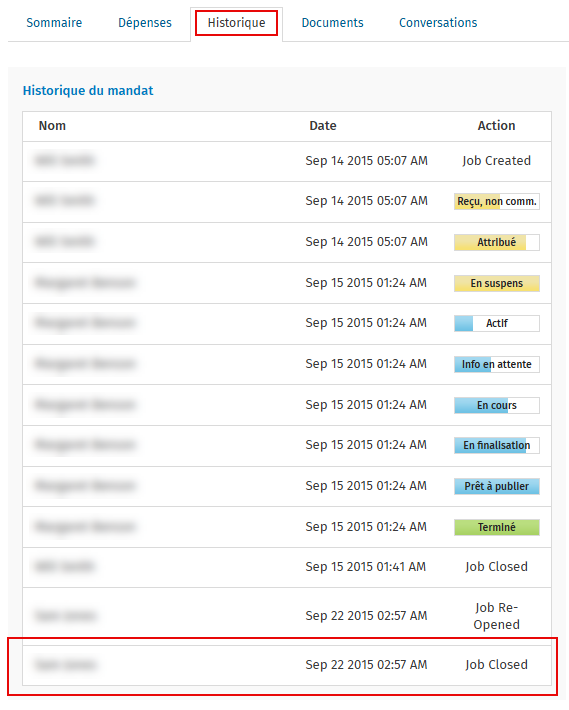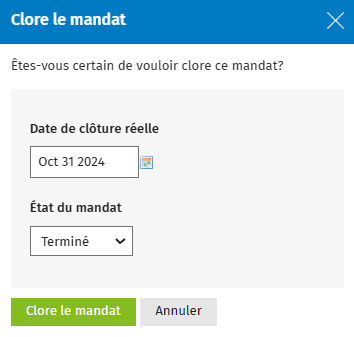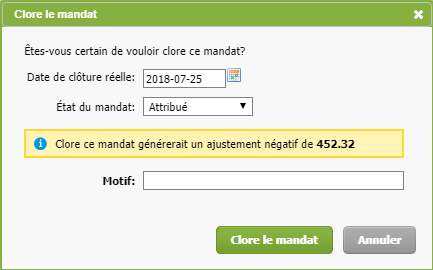Clore un mandat
Cette page est en cours de traduction. Elle sera mise à jour dès que son contenu sera disponible en français.
- Mandats - Visualiser, ajouter ou modifier des mandats;
- Mandats - Clore les mandats
Les mandats doivent être clos lorsqu'ils sont terminés et qu'ils ne sont plus requis dans les feuilles de temps, les dépenses et les ajustements. La facturation peut être effectuée lorsqu'un mandat est ouvert ou clos. Vous pouvez ajuster la date de clôture réelle lorsque vous fermez un mandat afin de déterminer la période où le mandat doit être inclus pour certains rapports.
Contenu
À propos de la date de clôture réelle
Lorsque vous fermez un mandat, vous pouvez sélectionner la date où sa clôture entrera en vigueur. La fonctionnalité Date de clôture réelle est très utile si vous voulez clore vos mandats à une autre date que celle du jour courant. Par exemple, vous pourriez vouloir clore un mandat à la fin du mois précédent, ou attribuer un ajustement positif ou négatif à un mandat à un moment particulier.
Prenons un autre exemple : vous avez un mandat avec des TEC de 1 000,00 $. Vous facturez 900,00 $ et datez la facture du 31 juillet 2024. Vous fermez le mandat le 12 août 2024, mais vous voulez que l'ajustement négatif de 100,00 $ soit attribué au mois de juillet. Vous inscrivez donc le 31 juillet 2024 comme date de clôture réelle.
Si vous facturez à l'avance, assurez-vous de définir la date de clôture réelle de façon appropriée lorsqu'un message vous y invite, car la date par défaut est la même que la date de facturation.
Clore un mandat
- Cliquez sur Mandats et facturation, puis sélectionnez Mandats.
- Cliquez sur la ligne du mandat que vous voulez ouvrir.
- Cliquez sur Clore mandat.
- Utilisez l'icône du calendrier
 pour choisir la date où vous voulez clore le mandat. Cette fonctionnalité est très utile si vous voulez clore vos mandats à une autre date que celle du jour courant (p. ex. à la fin du mois précédent).
pour choisir la date où vous voulez clore le mandat. Cette fonctionnalité est très utile si vous voulez clore vos mandats à une autre date que celle du jour courant (p. ex. à la fin du mois précédent).
Remarque : Selon l'option définie pour l'attribution des ajustements négatifs et dans le cas où le mandat comporte un solde de TEC, différentes options seront disponibles dans la boîte de dialogue Clore le mandat.
Si le mandat a un solde de TEC et que l'option d'attribuer les ajustements négatifs au cabinet seulement a été définie dans les paramètres généraux (onglet Ajustements négatifs), un message indiquant le montant de l'ajustement s'affichera dans boîte de dialogue Clore le mandat et vous pourrez indiquer un motif expliquant l'ajustement négatif.
Si le mandat a un solde de TEC et que l'option d'attribuer les ajustements négatifs au cabinet ou à des ressources a été définie dans les paramètres généraux (onglet Ajustements négatifs), un message indiquant le montant de l'ajustement s'affichera dans boîte de dialogue Clore le mandat : vous devrez indiquer si l'ajustement négatif doit être attribué au cabinet, selon les montants saisis ou selon les feuilles de temps et, au besoin, un motif expliquant l'ajustement négatif.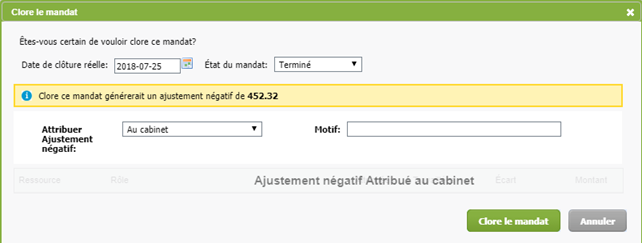
- Cliquez sur Clore le mandat pour confirmer.
Conseil : Si le mandat a un solde de TEC et que l'utilisateur a l'autorisation de sécurité appropriée, un message l'invitera à créer un ajustement négatif ou positif. Veuillez noter que cette opération est facultative.
Vous pouvez aussi clore un mandat à partir de la page Ma feuille de temps. Si vous définissez l'état d'un mandat à Terminé et qu'une facture est finalisée, la clôture du mandat vous sera proposée.
Clore plusieurs mandats à la fois
- Cliquez sur Mandats et facturation, puis sélectionnez Mandats.
- Cliquez sur l'onglet Terminés.
- Sélectionnez les mandats que vous voulez clore en utilisant les cases à cocher.
- Cliquez sur Fermer.
- Utilisez l'icône du calendrier
 pour choisir la date où vous voulez clore le mandat.
pour choisir la date où vous voulez clore le mandat. - Cliquez sur Clore le mandat pour confirmer.
Remarque : Si un solde de TEC est lié à votre mandat et que vous avez configuré une action par défaut, vous n’aurez pas à ajouter un ajustement négatif ou un ajustement positif au cours de ce processus.
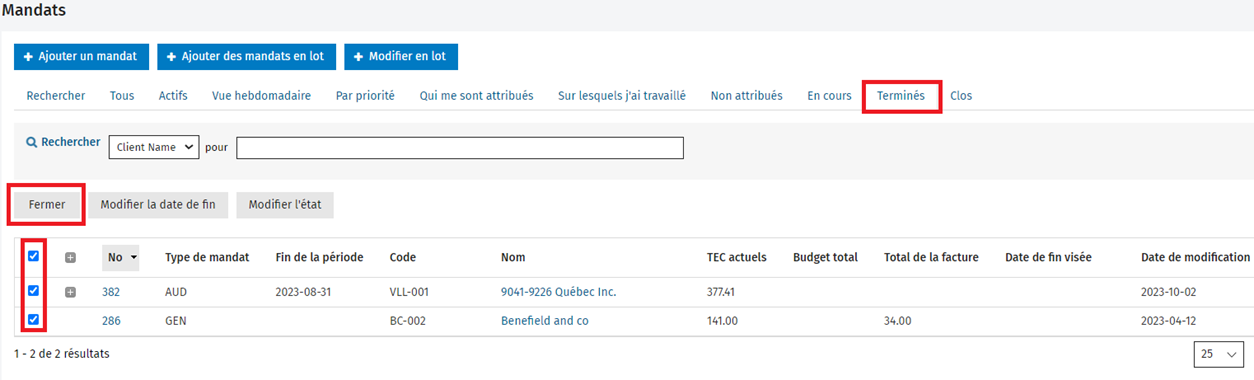
Visualiser les mandats clos
L'onglet Clos
Dans la page Mandats, sélectionnez l'onglet Clos. Vous pouvez faire des recherches en filtrant et en classant les données selon vos besoins. Cliquez sur un mandat pour l'ouvrir.
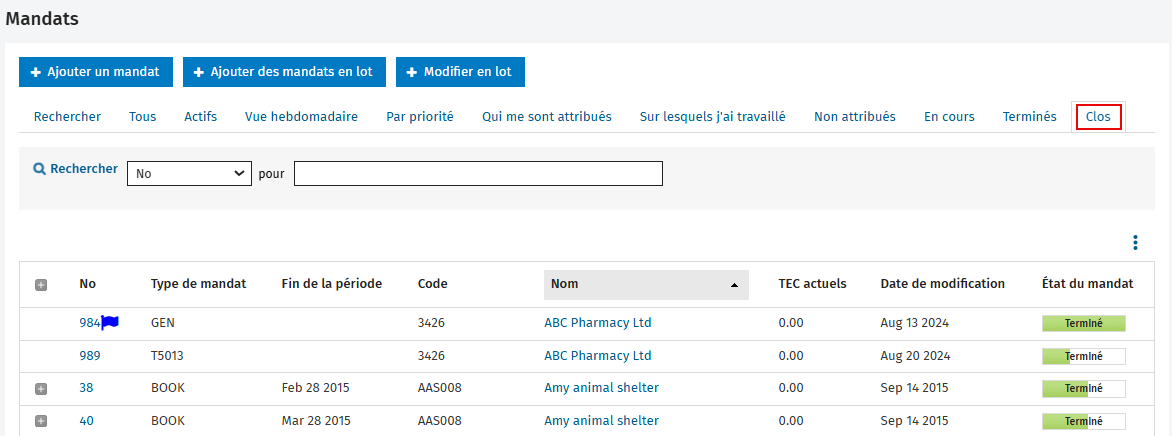
L'onglet Tous
Dans la page Mandats, sélectionnez l'onglet Tous. Les mandats clos sont estompés et barrés.
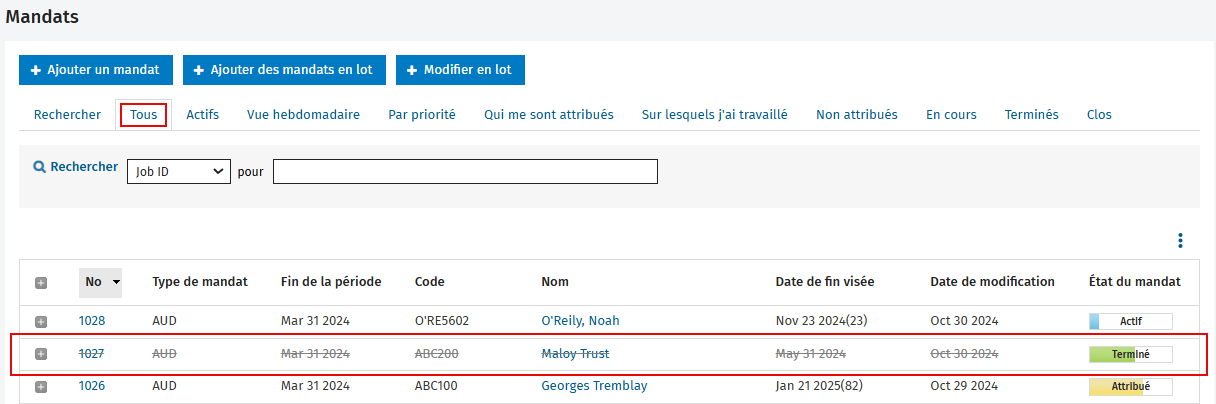
Les détails d'un mandat
Ouvrez un mandat clos pour obtenir de plus amples renseignements dans l'onglet Sommaire.

Vous pouvez aussi visualiser ces renseignements dans l'onglet Historique du mandat.